5分钟学会 超简单的动画制作方法
超载
我们要使用的在线平台为来画视频(地址:https:∥www.laihua.com/),登录网站时使用微信、OO都可以很方便地注册,登录后会有VIP收费提示,如果你不甚熟悉,不妨先从免费试用开始(图1)。
关闭VIP提示后,主页面下拉,找到“新建作品”,我们点击“+”号即可开始制作。同时,来画视频支持导入PPT方式修改动画,但是根据笔者的体验,部分PPT导入时会卡死,所以从头做起是个更好的选择(图2)。
在新页面内容中,点击“场景库”快速添加一个模板,平台提供了很多可供选择的模板,根据自己需求选择即可(图3)。
选中自己喜欢的模板后,点击右侧的“替换背景”进一步修改样式,比如我们需要背景中带有LOGO,就可以从这里选择加载自己带有LOGO的背景图片。而且我们还能够在这里修改背景颜色,一切即可根据自己喜好定制(图4)。
在动画设置页面,我们只要双击文字就可以进行修改,这看起来有点像PPT,操作极为简单。你也可以通过左侧的“文字”添加自己需要的文字,包括文字框、样式、颜色、字体都可以定制(图5)。
我们如果需要为动画内容中添加角色内容,更拟人化的卡通形象来加强动画效果,点击左侧的“角色”即可。来画视频预置了许多特定动作的卡通人物,我们只需要選中就可以将其添加到动画页面中,而且可以自行调整大小、位置,甚至动作等等(图6)。

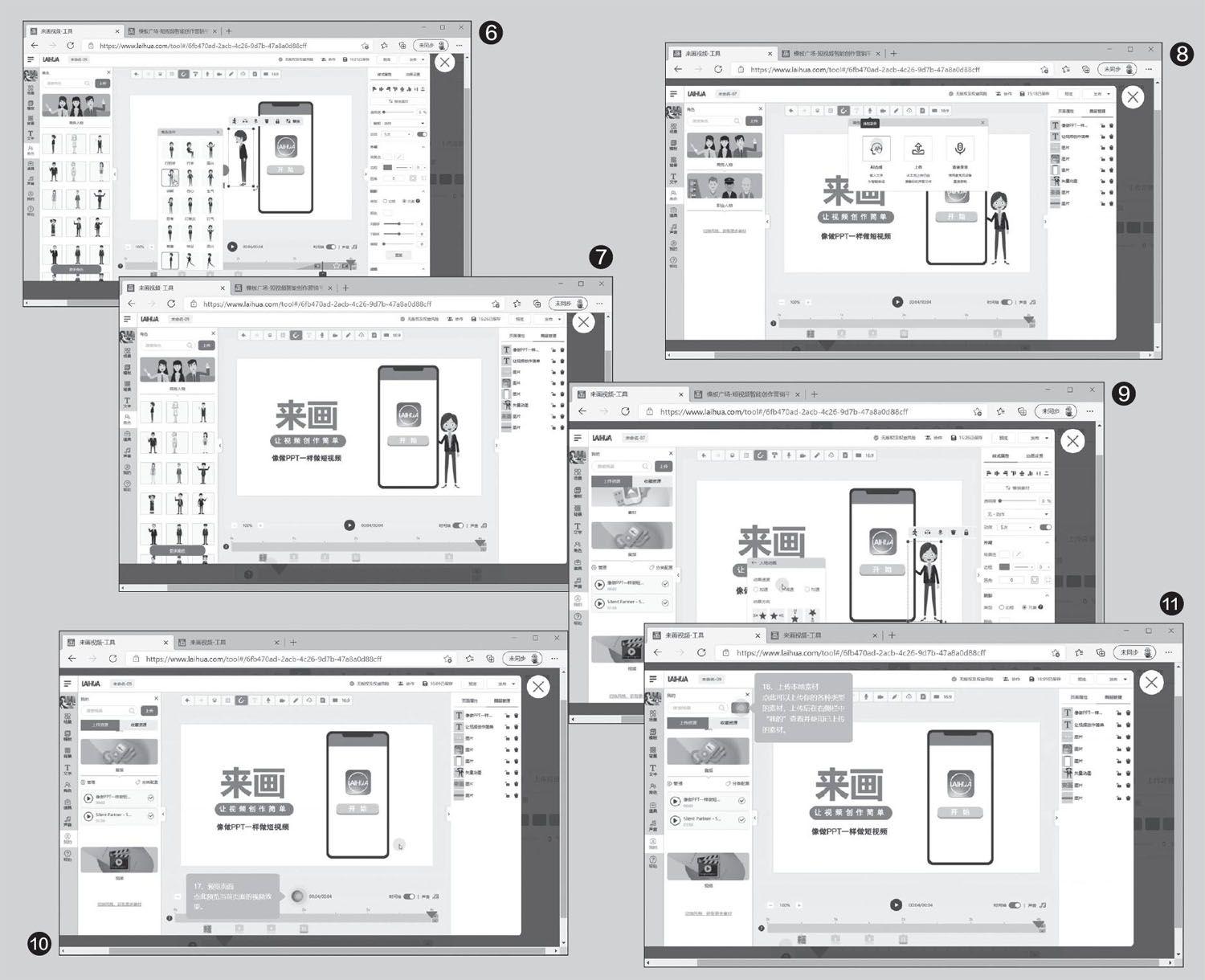
当然,这时候添加的卡通人物是位于图层最上一层,如果不需要它这么“抢镜”,点击卡通人物,右侧弹出菜单就可以调整图层位置,比如把它放置在图层最底层,这样不至于喧宾夺主(图7)。
只有动态影像是不够的,我们还需要添加声音。来画视频提供了三种方式,第一种是AI合成,输入文字就可以自动生成动画语音,也可以自行录制的文件(如mp3格式)上传,或者利用电脑直接现场配音录制(需要电脑带有麦克风)(图8)。
有了影像和声音,我们接下来需要进行时间轴的对应管理,这里要使用页面底部的时间轴。还是以卡通人物“串场”的形式来说明,点选卡通人物,拖动下方的时间轴起始图标,拖拽调整,就可以改变它的“入场”时间。这个时候我们还能对动画的速度进行调整,可以使用倍速、匀速、慢速三种方式,而且进入的方式也可以进行选择。同理,我们也可以拖动“出场”时间轴,以及“出场”方式,点击对应的结束轴图标即可调整(图9)。
调整完毕,我们就可以点击“播放”按钮来预览动画效果,根据自己的要求,看看是否还有需要调整的地方,从开始制作到出现成品,稍加学习5分钟就可以制作一个动画,非常方便(图10)。
其实,来画视频不仅仅可以使用预置的模板、素材,我们还可以根据自己的需要,上传自己手头已有的素材文件,方法是点击左侧栏中的“我的”然后点击“上传”就可以了(图11)。
来画视频是一个非常简单易用的动画制作平台,如果只是临时制作,1天的免费试用就足够了——毕竟这个平台的上手难度太低了,简单几步就可以完成,而且最终效果远比PPT简单的过场动画来得精良。

